Al trabajar con Cinema 4D, es fundamental adaptar el software a tus necesidades. Aquí aprenderás cómo utilizar de manera eficiente las opciones de visualización en Cinema 4D y optimizar las unidades para tu modelado.
Principales conclusiones
- La representación de los objetos 3D se puede adaptar a la tarea de modelado correspondiente.
- El contorno naranja para ilustrar el objeto puede ser reemplazado por una vista de alambre.
- Las unidades de medida como centímetros se pueden cambiar a diferentes unidades, lo cual es especialmente importante para trabajar de manera precisa.
Configuraciones para la representación de tus escenas
Para facilitar tu trabajo en Cinema 4D, primero veamos las configuraciones de visualización básicas. Comienza creando un cubo, ya que el modelo nos servirá como ejemplo para los siguientes pasos.

Selecciona el cubo tocándolo con el mouse o el lápiz. Esto abrirá un menú del que podrás seleccionar el cubo. Al seleccionar el cubo, podrás revisar más tarde sus atributos en el Administrador de Atributos.
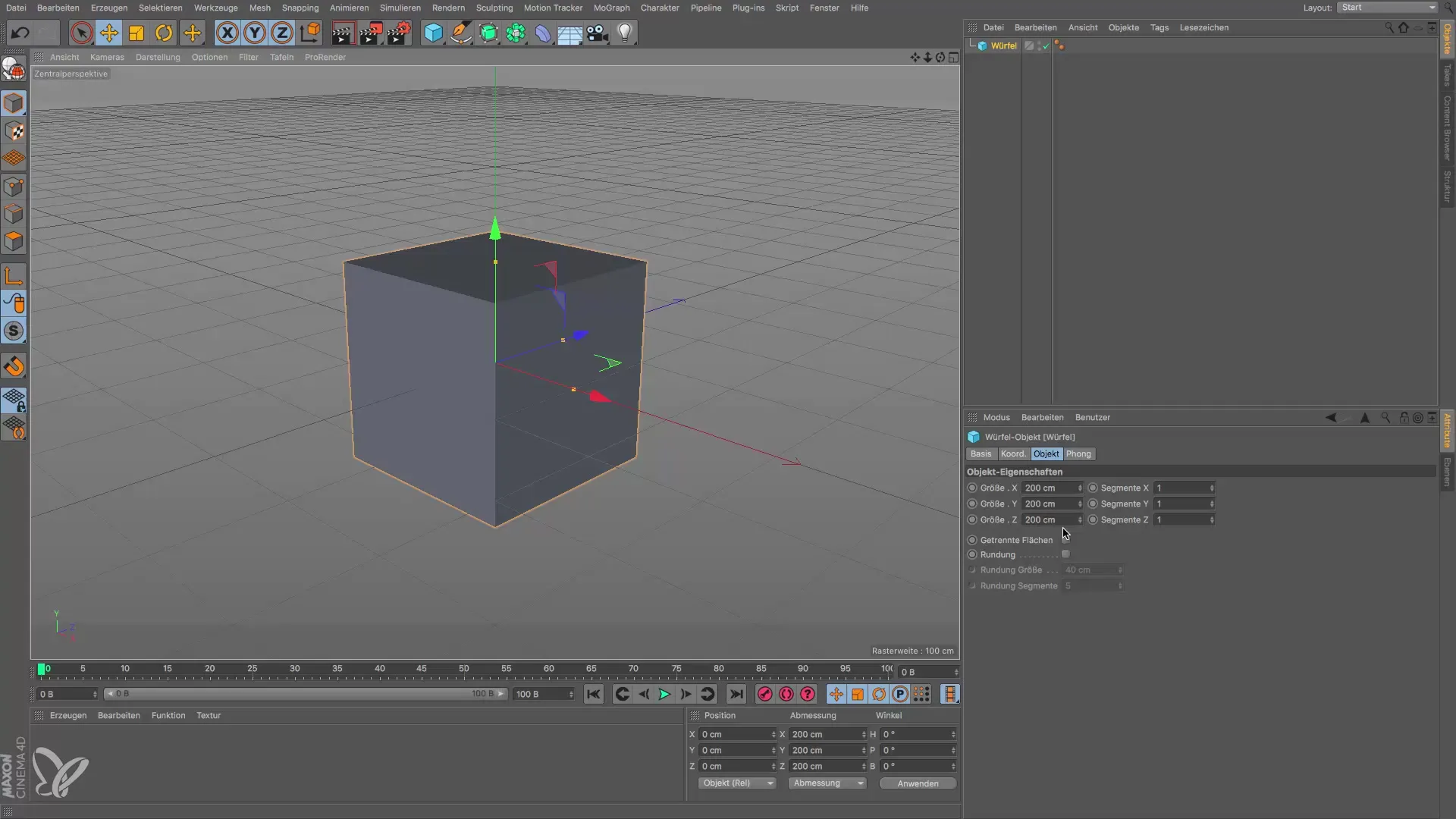
Una vez que hayas seleccionado el cubo, verás en el Administrador de Atributos las propiedades del objeto, como la longitud de los bordes. Aquí el contorno del objeto es naranja, lo cual ha sido así desde la versión 14 o 15 de Cinema 4D. Sin embargo, este contorno naranja puede resultar confuso, ya que no resalta suficientemente los detalles del modelo.
Activar vista de alambre
Para reemplazar el contorno naranja por una vista más detallada, navega a las configuraciones de visualización:
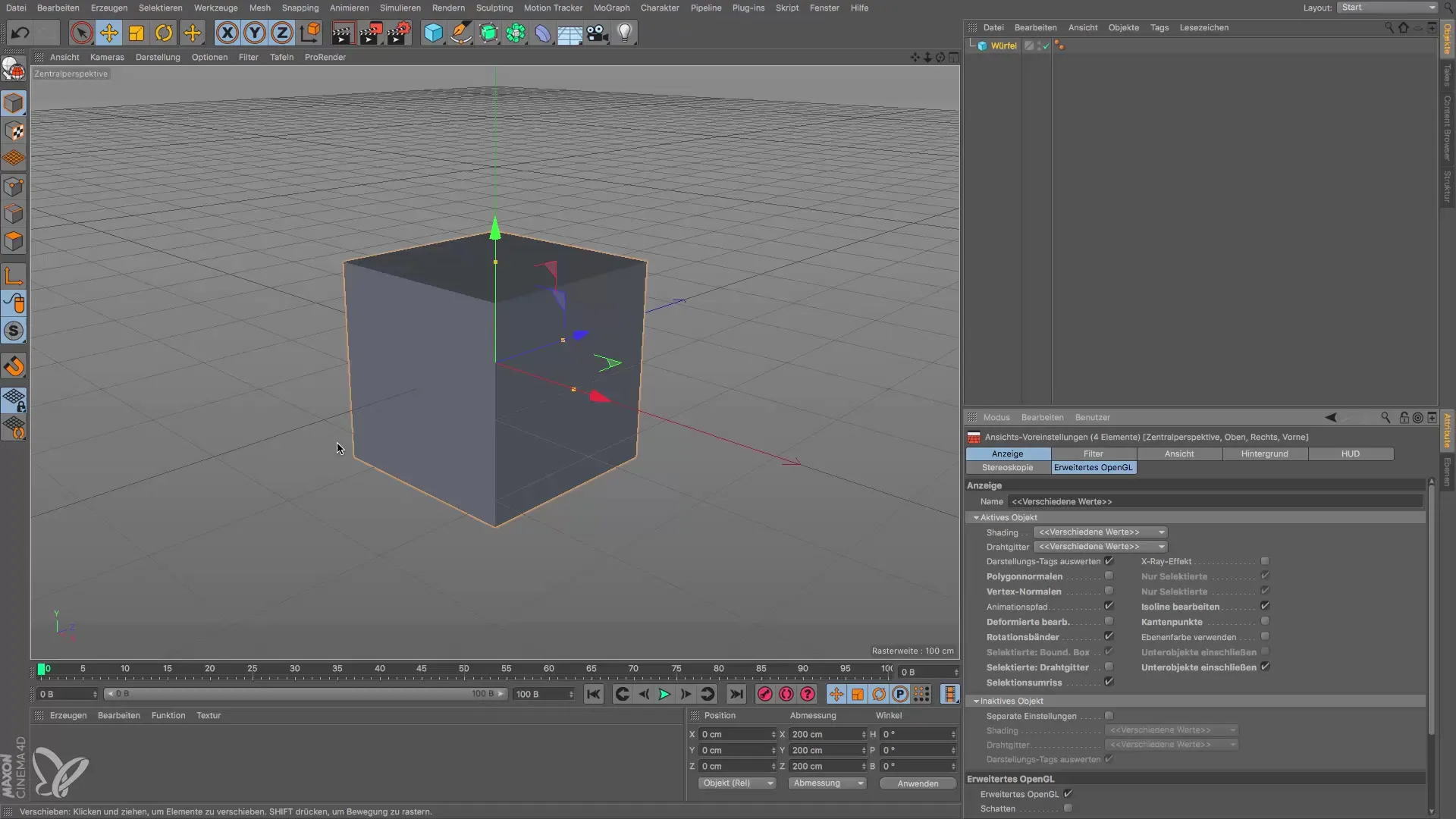
Ve a las opciones, selecciona "Configuraciones de vista" y haz clic en ello. Bajo el encabezado "Visualización", encontrarás la opción para el contorno de selección. Desactiva esta opción para ocultar el contorno naranja predeterminado.
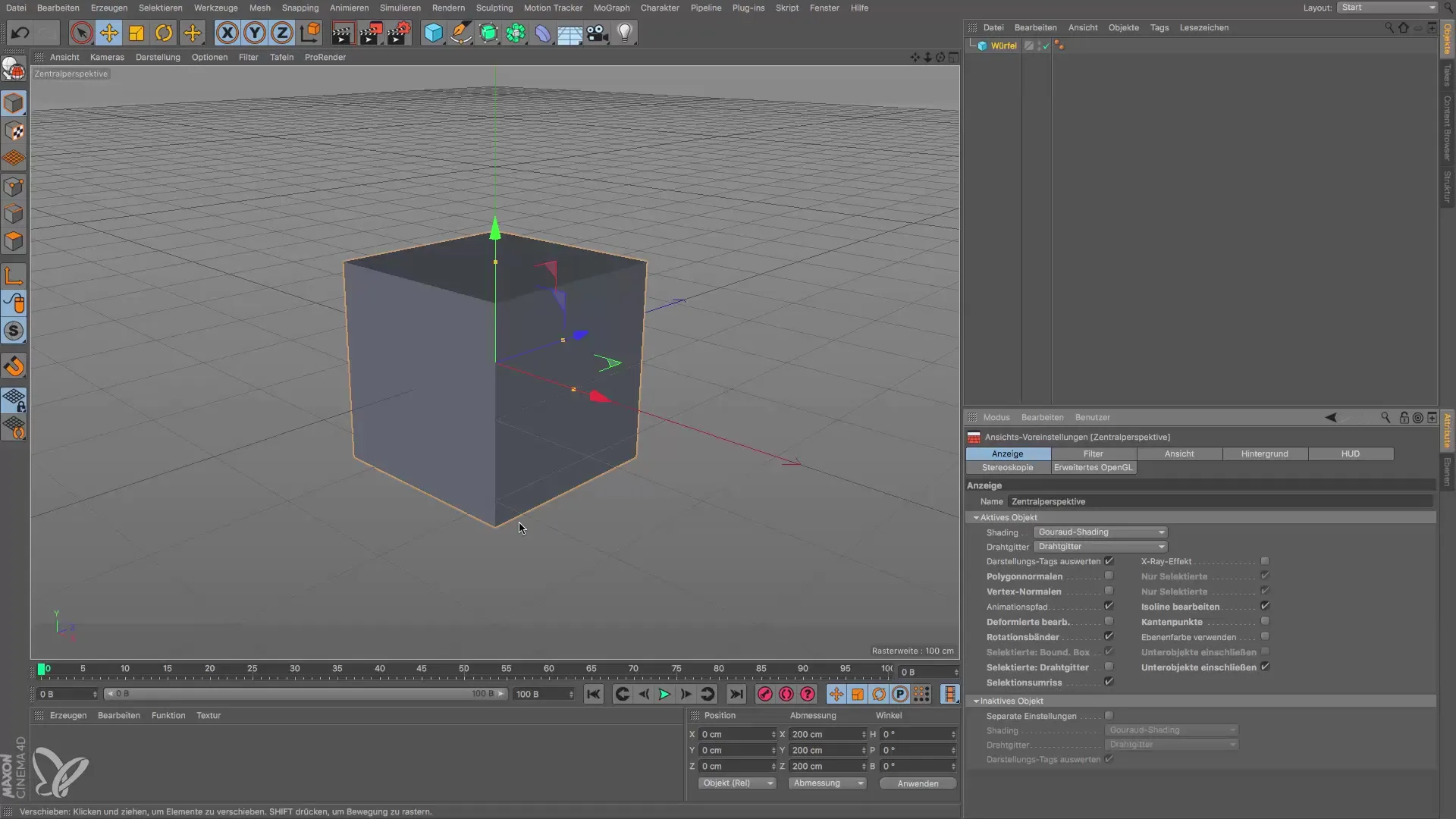
Ahora activa la vista de alambre para el modelo seleccionado. Para ello, marca la casilla de visualización en alambre. Esto te mostrará los bordes y polígonos del modelo con precisión, lo cual es especialmente valioso para el modelado.
Puedes notar inmediatamente cómo cambia la vista. En lugar del contorno naranja, ahora verás una detallada vista de alambre del cubo, lo que te dará una mejor idea de la estructura de tu modelo.
Ajustar unidades de medida
Otro punto importante en Cinema 4D es la adaptación de las unidades de medida. Tu cubo actualmente tiene una longitud de borde de 200 cm, lo cual puede no ser óptimo para tu proyecto. Aquí aprenderás cómo cambiar la unidad de medida.
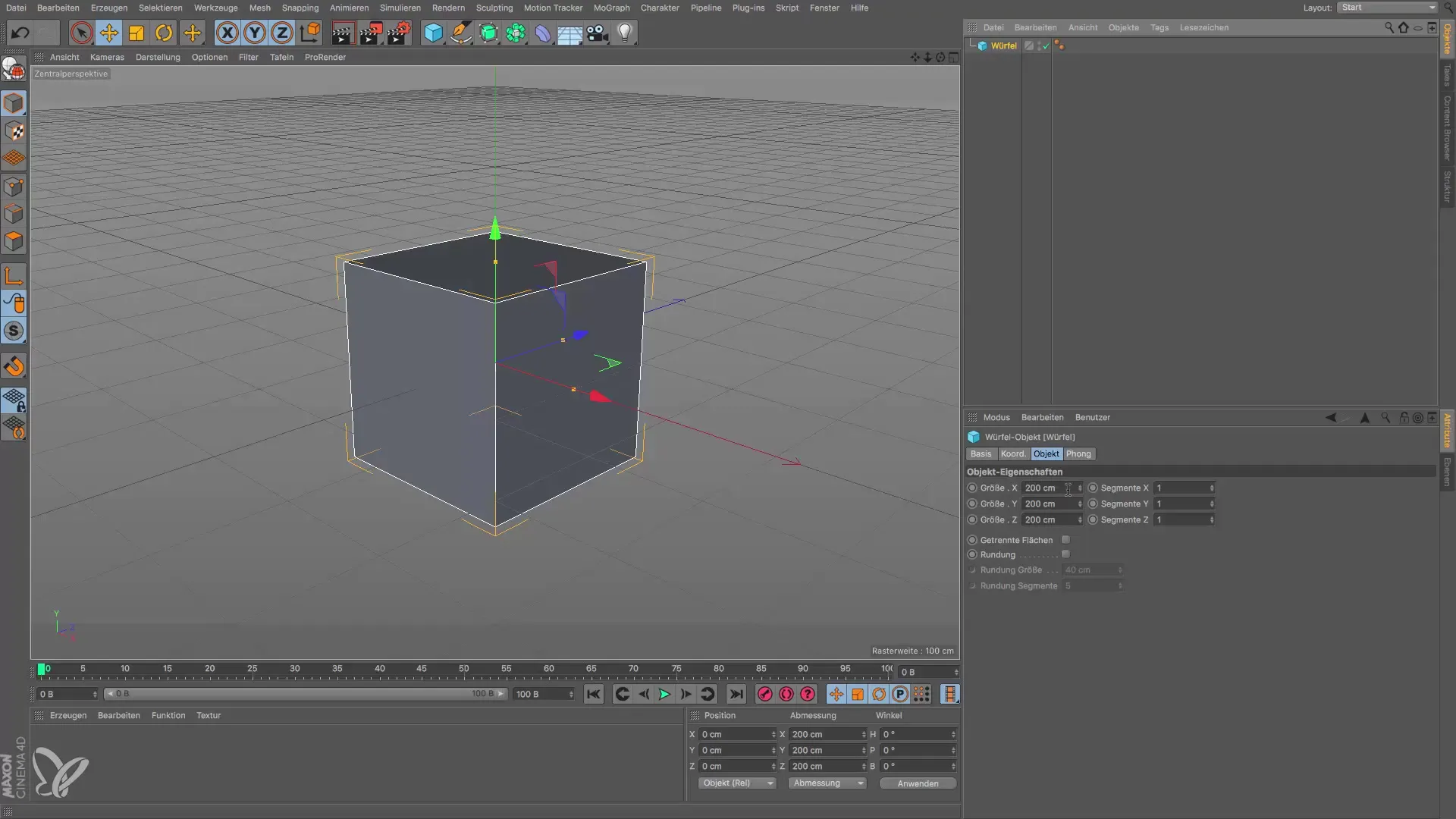
La unidad de medida "centímetros" se puede cambiar según sea necesario a "metros", "kilómetros" o incluso "milímetros". Estas configuraciones las encontrarás en las preferencias del programa. Ve a las opciones y busca el apartado "Unidades".
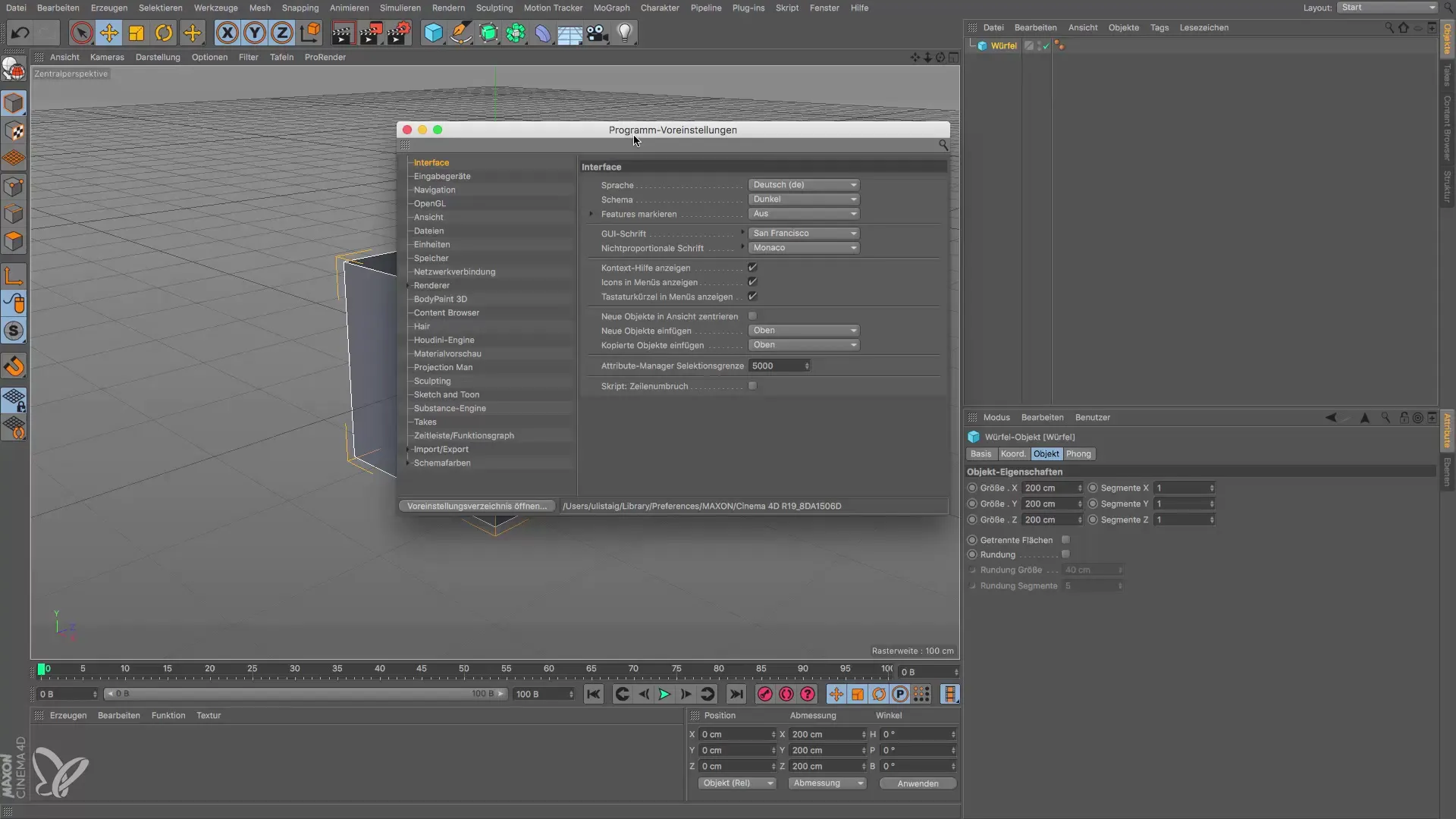
Aquí puedes cambiar fácilmente la unidad de medida predeterminada. Se recomienda elegir la unidad de medida que más sentido tenga para tus proyectos. Para muchas aplicaciones, la configuración en centímetros es una buena opción.
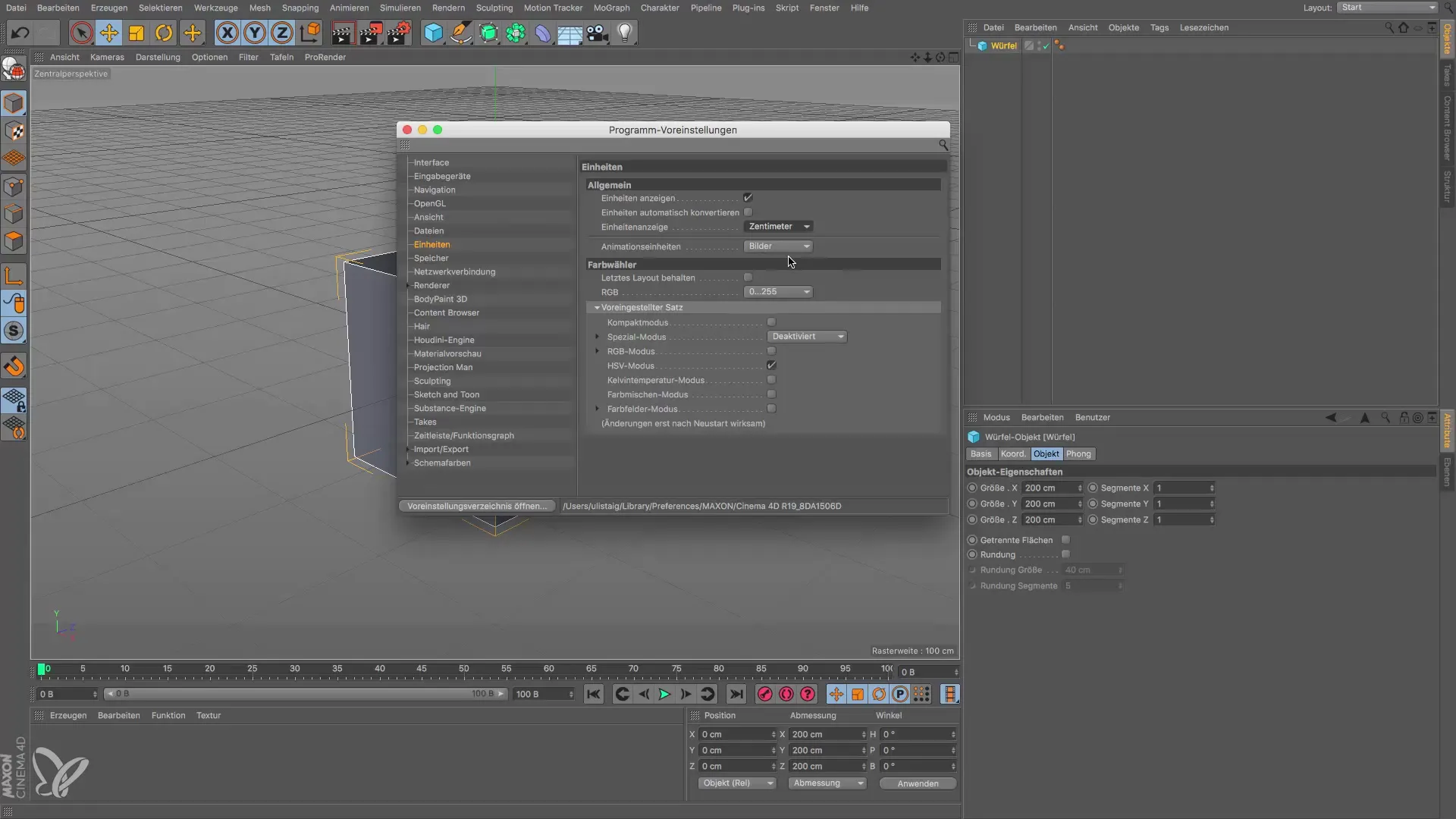
Después de haber ajustado la unidad de medida, estás listo para el siguiente paso. Ahora puedes comenzar a crear los primeros modelos en Cinema 4D. Con las opciones de visualización y unidades adecuadas, podrás trabajar de manera más efectiva y enfocada.
Resumen – Cinema 4D: Configuraciones eficientes para tus proyectos 3D
En esta guía has aprendido cómo ajustar la representación de tus modelos 3D y cómo establecer eficazmente las unidades de medida en Cinema 4D. Estos pasos básicos te ayudan a mantener el control sobre tus proyectos y a trabajar de manera más eficiente.
Preguntas frecuentes
¿Cómo cambio las opciones de visualización en Cinema 4D?Ve a opciones, luego a configuraciones de vista y establece la visualización deseada.
¿Cómo ajusto la unidad de medida en Cinema 4D?En las preferencias del programa, puedes cambiar la unidad de medida en el apartado "Unidades".
¿Es la vista de alambre mejor que el contorno naranja?Sí, la vista de alambre muestra los detalles de un modelo mucho mejor.


